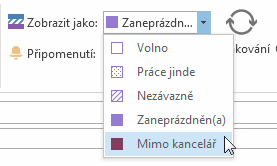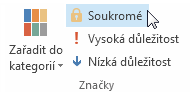Zvláštní událost je činnost trvající nejméně 24 hodin. Mezi příklady událostí patří veletrhy, semináře a dovolené.
Ve výchozím nastavení události a každoroční události neblokují váš kalendář a zobrazují váš čas jako zaneprázdněný, když si ho prohlížejí jiní lidé. Časový blok celodenní události se obvykle zobrazuje jako bezplatný.
Vytvoření zvláštní události
-
V kalendáři vyberte Nová událost.Můžete také vybrat Nové položky > celodenní události.
-
Do pole Předmět zadejte popis a volitelně přidejte umístění.
-
Pomocí rozevíracích polí kalendáře vedle položek Čas zahájení a Čas ukončení vyberte datum události. Pokud chcete z události udělat celodenní událost, zaškrtněte políčko Celodenní událost .Poznámka: Můžete vytvořit celodenní událost, která trvá více dnů.
-
Pokud chcete lidem, kteří si prohlížejí váš kalendář, označit, že jste mimo kancelář a ne zadarmo, klikněte v části Možnosti na pásu karet na Mimo kancelář v seznamu Zobrazit jako .
-
Ve výchozím nastavení se celodenní události vytvářejí s připomenutím nastaveným na 0,5 dne před událostí. To znamená, že událost nastavená na 15. dubna vygeneruje připomenutí 14. dubna v poledne. Pokud nechcete nastavit připomenutí, vyberte v rozevíracím seznamu Připomenutí možnost Žádné.
-
Klikněte na Uložit a zavřít.
Nastavení zvláštní události jako opakované
-
Otevřete zvláštní událost, u které chcete nastavit opakování.
-
V části Možnosti na pásu karet klikněte na Opakování.
-
Klikněte na požadovanou frekvenci opakování – Denně, Týdně, Měsíčně, Ročně – a potom vyberte možnosti pro tuto frekvenci.
-
Klikněte na tlačítko OK a potom na tlačítko Uložit a zavřít.
Označení zvláštní události jako soukromé
V organizaciMicrosoft 365 nebo v organizaci Exchange můžou ostatní uživatelé ve vaší organizaci zobrazit podrobnosti o vašem kalendáři. Označení události jako soukromé skryje tyto podrobnosti před všemi uživateli kromě vás a dalších uživatelů ve vaší organizaci, kterým jste udělili oprávnění ke čtení v kalendáři nebo poštovní schránce. Když například označíte událost jako soukromou, nebude se její podrobnosti skrývat před kýmkoli, kdo má přístup delegáta k vašemu kalendáři nebo kdo má oprávnění Odeslat jako pro vaši poštovní schránku.
-
Vytvořte nebo otevřete zvláštní událost, kterou chcete označit jako soukromou.
-
V části Značky na pásu karet klikněte na Soukromé.
Důležité informace: Funkce Soukromé nezaručuje spolehlivou ochranu před zobrazením podrobností o zvláštní události, kontaktu nebo úkolu jiným uživatelem. Abyste měli jistotu, že ostatní nemohou přečíst položku, kterou jste označili jako soukromou, neudělujte jim oprávnění ke čtení svých složek Kalendář, Kontakty a Úkoly. Osoba, které je uděleno oprávnění ke čtení vašich složek, může k zobrazení podrobností soukromé položky použít programovací metody nebo jiné e-mailové aplikace. Funkci Soukromé používejte pouze v případě, že sdílíte složky jen s lidmi, kterým plně důvěřujete.